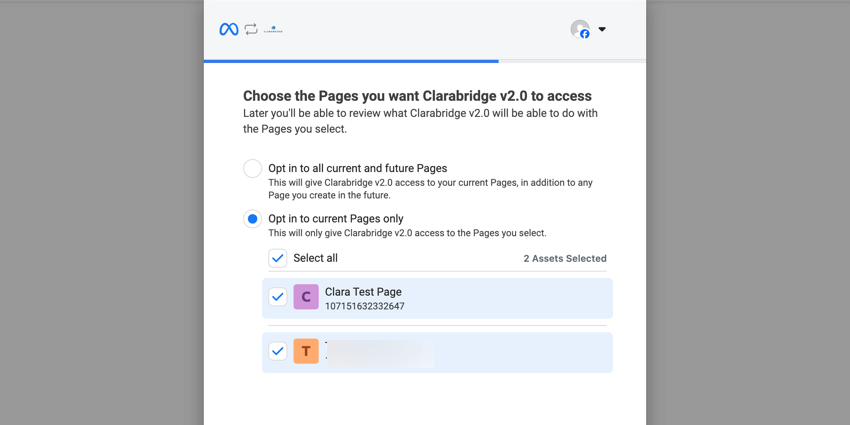Facebookインバウンド・コネクター
Qtip: この機能は2025年9月11日に廃止予定です。代わりに、「Facebookからデータを抽出する」と「Discoverにデータをロードする」ワークフロータスクを使用して、FacebookデータをDiscoverにインポートします。これらの機能は開発中であり、お客様のアカウントは早期アクセスの対象となる可能性があります。ご不明な点がございましたら、クアルトリクス営業担当までご連絡ください。クアルトリクスは、自らの裁量により責任を負うことなく、あらゆる製品機能のロールアウトのタイミングの変更、プレビュー段階または開発段階の製品機能の変更、何らかの理由により、または理由なく製品の機能をリリースしないことを選択する場合があります。
Facebook Inbound Connectorについて
Facebookインバウンドコネクターを使用して、Facebookの投稿、コメント、評価をXM Discoverに読み込むことができます。
Facebook インバウンド・コネクタを使用すると、2 種類のデータを取得できます:
- Facebookのプロフィールやページに関連するニュースフィードからの公開投稿やコメント。
- あなたのページの評価者。
注意Facebookページには評価者がいます。Facebookページのニュースフィードから、公開されている投稿やコメントをインポートすることはできますが、ページの評価者をインポートすることは、以下の条件を満たしている場合にのみ可能です:
- あなたはこのページの管理者です。
- 評価者は公開されている。
- このページはプロフィールとともにXM Discoverに接続されています。
Facebook Inbound Connectorジョブの設定
Qtip: この機能を使用するには、”ジョブのマネージャー “権限が必要です。
- 求人情報ページで、新規求人をクリックします。
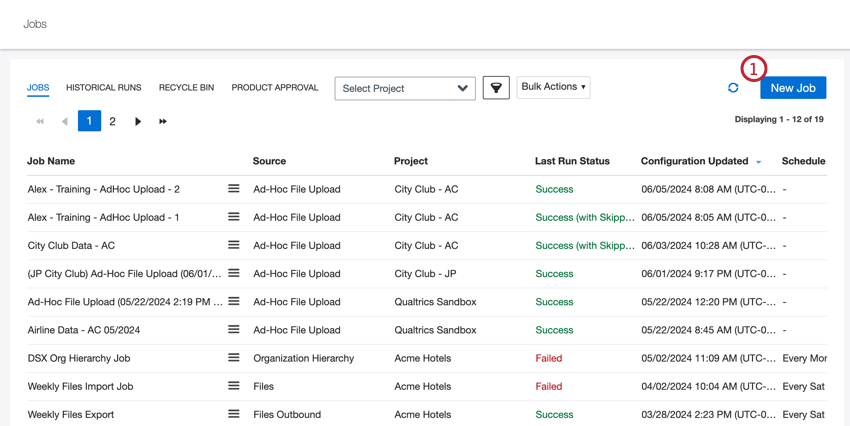
- ソースオプションからFacebookを選択します。
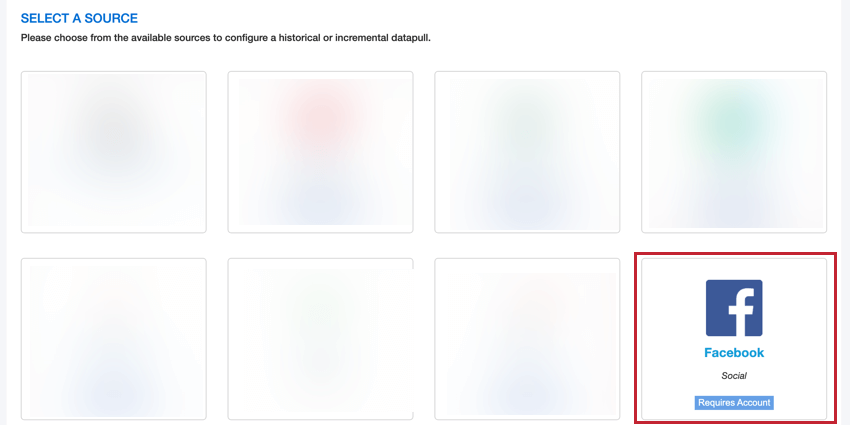
- 自分の仕事に名前をつけて、ITと識別できるようにする。
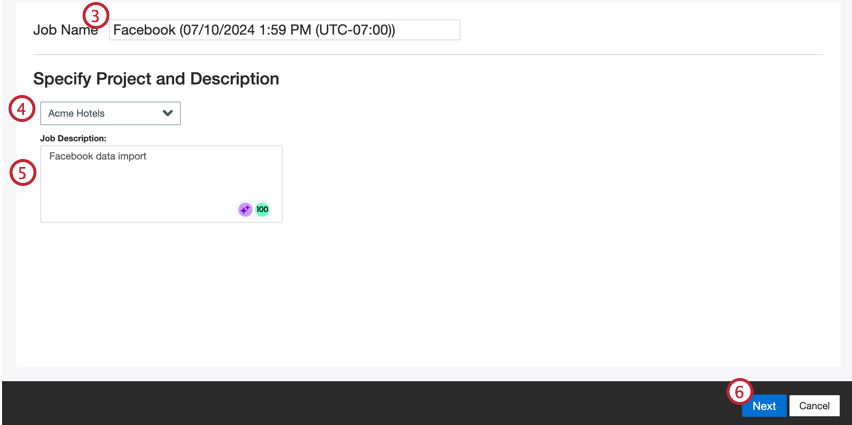
- データをロードするプロジェクトを選択します。
- 自分の仕事を説明し、その目的がわかるようにする。
- [次へ]をクリックします。
- 使用するFacebookアカウントを選択するか、「新規追加」を選択して新しいアカウントを追加します。
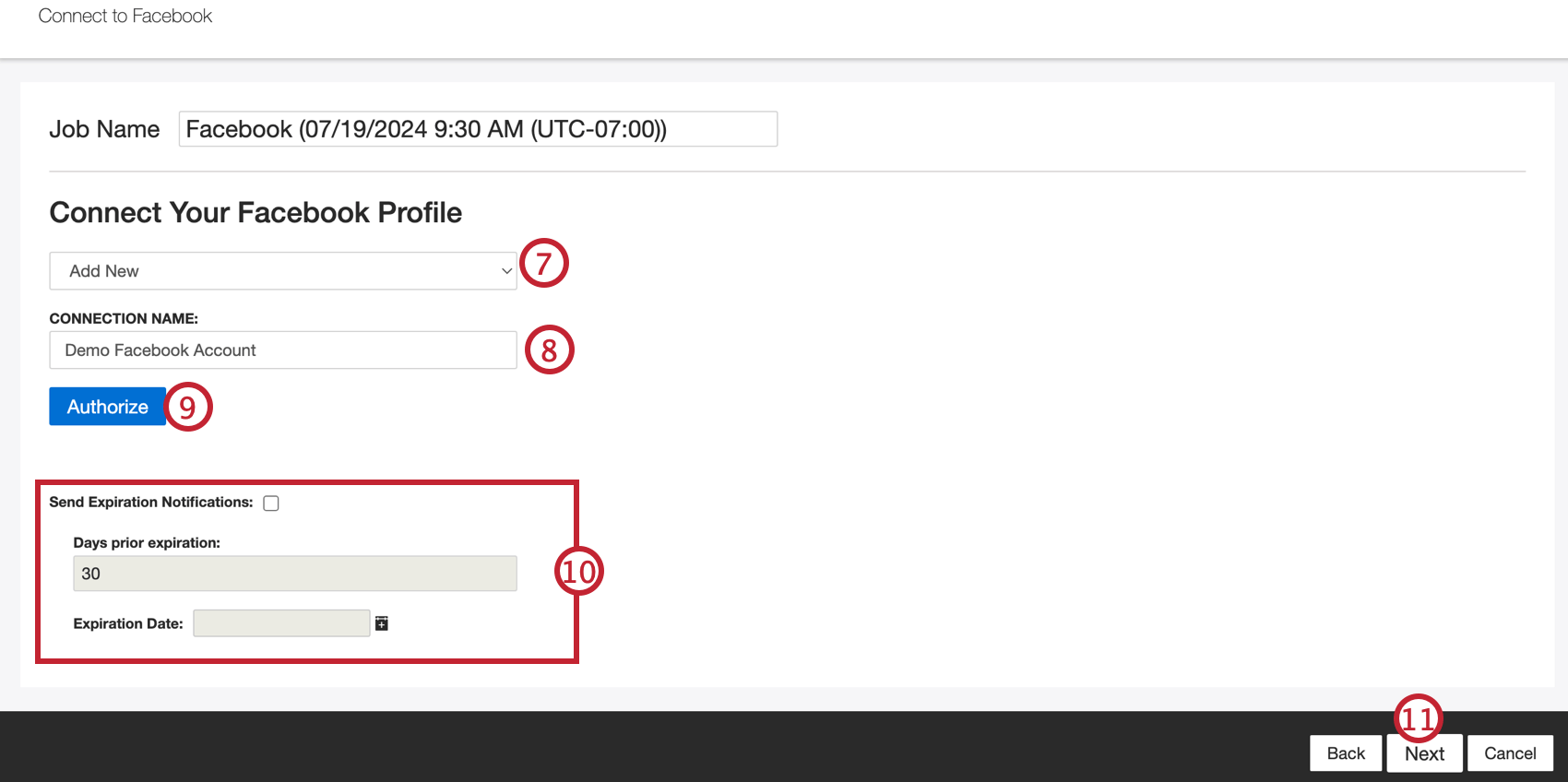
- 新しいアカウントを追加する場合は、接続名を入力します。
- Authorizeをクリックしてアカウントにログインし、手順に従ってFacebookとの接続を設定します。
- 認証情報の有効期限を設定したい場合は、以下のオプションを設定する:
- 有効期限切れ通知を送信する:このチェックボックスをクリックすると、資格情報の有効期限が切れます。
- 有効期限までの日数:通知を受け取りたい有効期限までの日数を入力します。
- 有効期限:有効期限を選択します。
- 次へ」をクリックします。
- Facebookから受け取りたいフィードバックの種類を選択します。
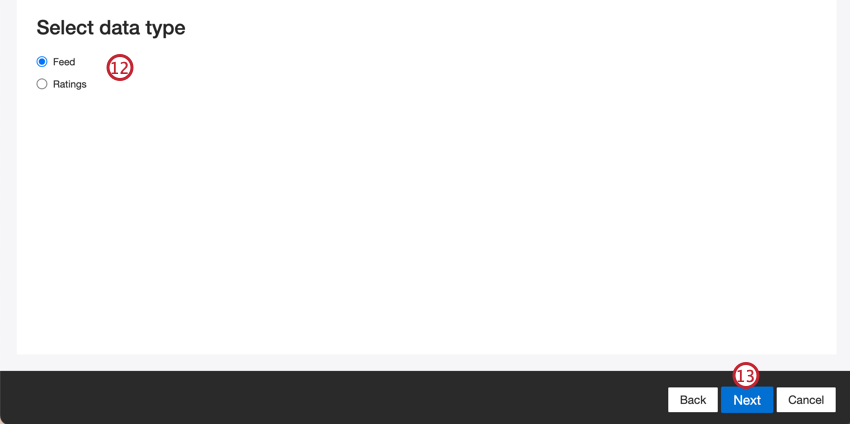
- フィードFacebookのプロフィールやページのニュースフィードから公開されている投稿を取得します。
- 評価Facebookページから評価者を取得します。
- [次へ]をクリックします。
- 選択したフィードバックの種類によって、さらに選択できる設定があります:
- クエリーの設定:Facebookのプロフィールまたはページの名前を入力します。Facebookでページを開き、facebook.comの後のURLをコピーすれば、その名前を知ることができる。
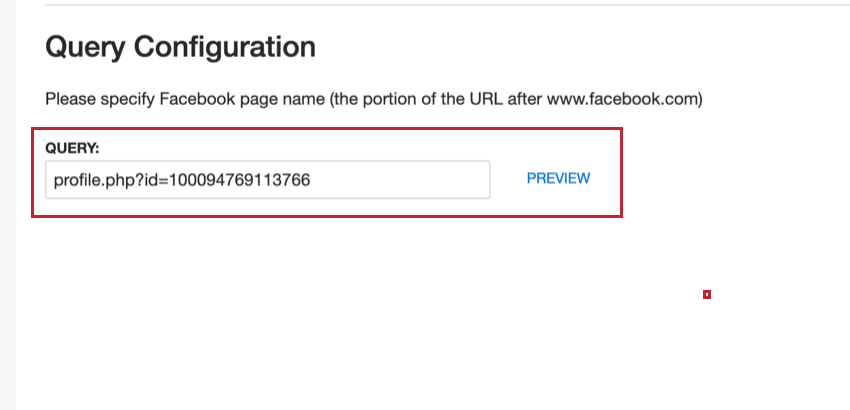
- Facebookページを選択します:Facebookページを選択します。アップロードできるのは、ステップ3のアカウント接続で選択したページの評価者のみです。
Qtip: Ratingsを取り込むには、このコネクタのFacebookアカウントがFacebookページの管理者である必要があります。
- クエリーの設定:Facebookのプロフィールまたはページの名前を入力します。Facebookでページを開き、facebook.comの後のURLをコピーすれば、その名前を知ることができる。
- [次へ]をクリックします。
- 必要であれば、データマッピングを調整する。XM Discoverのフィールドマッピングの詳細については、データマッピングのサポートページを参照してください。デフォルトデータマッピングセクションには、このコネクタ固有のフィールドに関する情報があり、会話フィールドのマッピングセクションには、会話データのデータマッピング方法が記載されています。
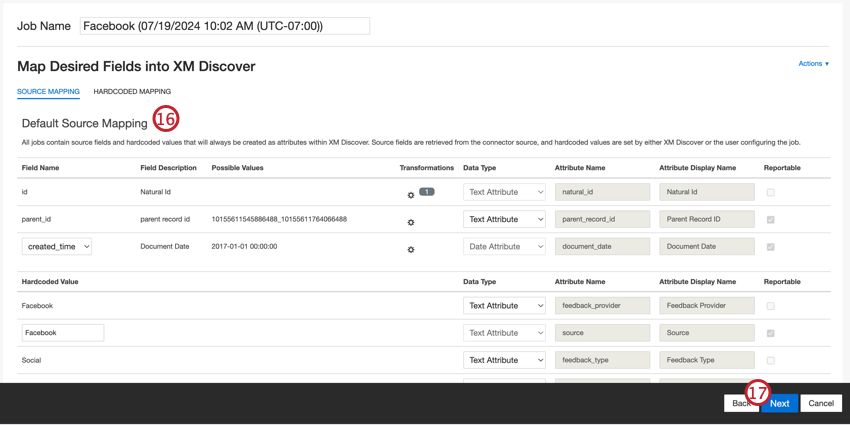
- [次へ]をクリックします。
- 必要であれば、データの置換や再編集ルールを追加して、機密データを隠したり、顧客フィードバックやインタラクションの特定の語句を自動的に置き換えたりすることができます。詳しくは、データ置換と再編集のサポートページをご覧ください。
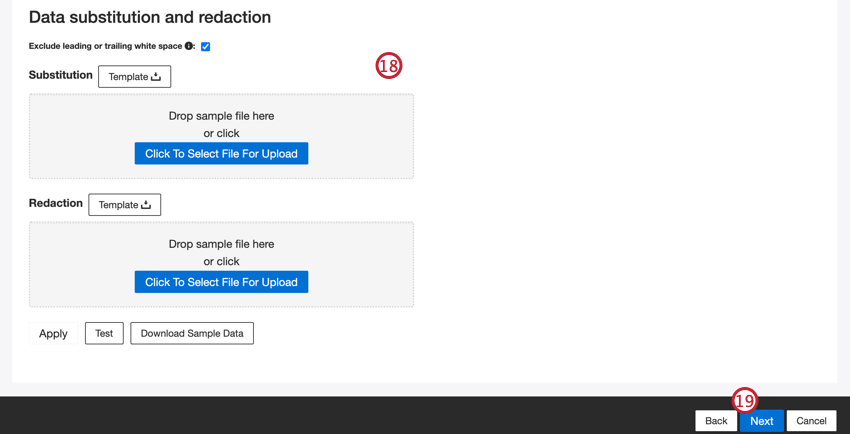
- [次へ]をクリックします。
- 必要であれば、コネクタ・フィルタを追加して受信データをフィルタリングし、インポートするデータを制限できます。
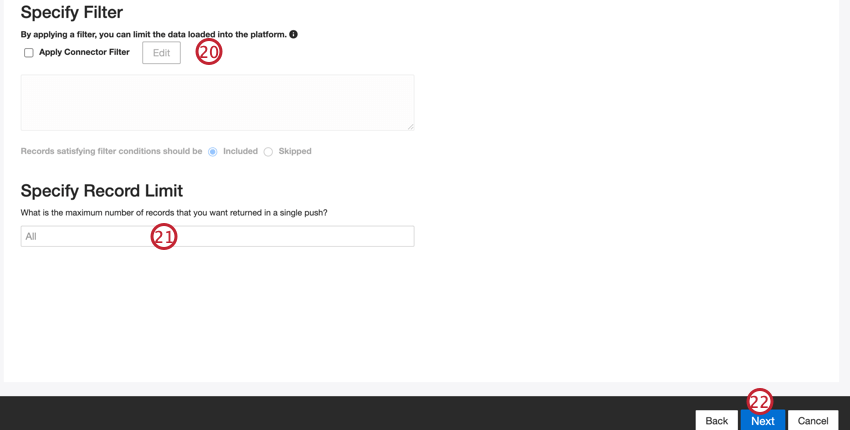
- また、Specify Record Limitボックスに数値を入力することで、1回のジョブでインポートする レコード数を制限することもできます。すべてのレコードをインポートする場合は「All」を入力してください。
Qtip:会話データの場合、制限は行ではなく会話に基づいて適用されます。
- [次へ]をクリックします。
- 通知を希望するタイミングを選択してください。詳しくは求人通知をご覧ください。
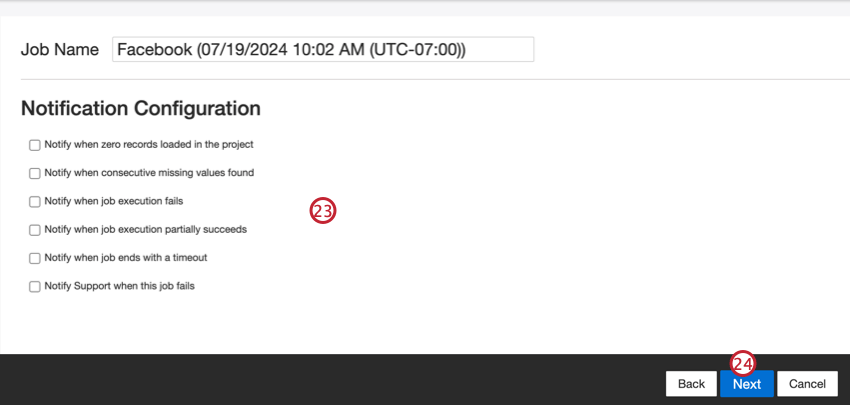
- [次へ]をクリックします。
- 複製文書の処理方法を選択します。詳しくは複製処理を参照。
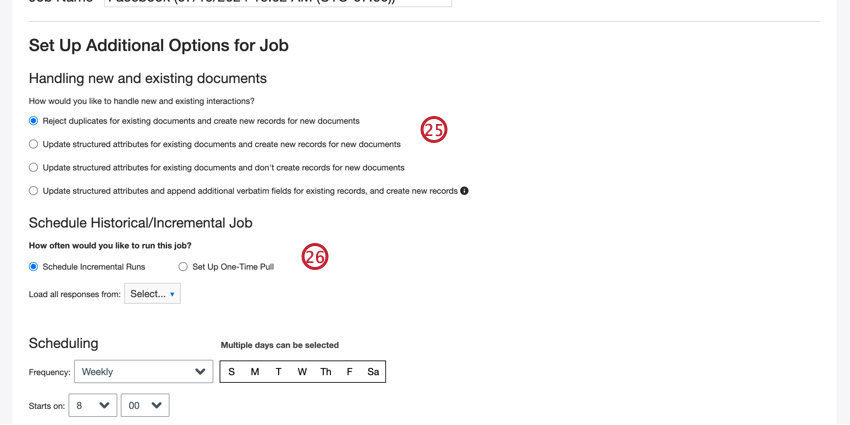
- ジョブをスケジュールで定期的に実行したい場合はSchedule Incremental Runsを選択し、ジョブを一度だけ実行したい場合はSet Up One-Time Pullを選択します。詳細はジョブ・スケジューリングを参照。
- 必要であれば、各増分実行中に処理する日数を追加で選択する。この追加された時間範囲により、遅れる可能性のあるデータも確実に含まれる。
- [次へ]をクリックします。
- セットアップを評価する。特定の設定を変更する必要がある場合は、そのセクションの次へ編集 ボタンをクリックします。
- [終了]をクリックします。
デフォルトのデータマッピング
このセクションには、Facebook受信ジョブのデフォルトフィールドに関する情報が含まれています。
- natural_id:文書の一意な識別子。複製を正しく処理するために、各書類に固有のIDを設定することを強くお勧めします。Natural ID では、XM Discover はコネクタ名の前にソース ID を付けます。
- parent_record_id: 親レコードIDは、コメントをアップロードする際に、親となるFacebook投稿を一意に識別するためのものです。
- document_date: ドキュメントに関連付けられた主な日付フィールド。この日付はXM Discoverのレポート、トレンド、アラートなどで使用されます。以下のオプションのいずれかを選択できます:
- created_time(デフォルト): 投稿が公開された日時。
- updated_time (フィード・データ型のみ): 投稿が最後に更新された日時。ユーザーが投稿にコメントしたときに更新される。
- また、特定の文書の日付を設定することもできます。
- feedback_provider: 特定のプロバイダから取得したデータを識別する。Facebookアップロードの場合、この属性の値は “Facebook “に設定され、変更することはできません。
- ソース: 特定のソースから取得したデータを特定する。これは、アンケート調査やモバイルマーケティングキャンペーンの名前など、データの出所を示すものであれば何でもかまいません。デフォルトでは、この属性の値は “Facebook “に設定されている。カスタム変換を使用して、カスタム値を設定したり、式を定義したり、別のフィールドにマッピングしたりします。
- feedback_type: タイプに基づいてデータを識別する。これは、プロジェクトに異なるタイプのデータ(例えば、アンケート調査とソーシャルメディアフィードバック)が含まれている場合のレポートに便利です。デフォルトでは、この属性の値は “Social “に設定されている。カスタム変換を使用して、カスタム値を設定したり、式を定義したり、別のフィールドにマッピングしたりします。
- job_name: アップロードに使用されたジョブの名前に基づいてデータを識別します。セットアップ中にこの属性の値を変更するには、セットアップ中に各ページの上部に表示されるジョブ名フィールドを使用します。
- loadDate:ドキュメントがいつXM Discoverにアップロードされたかを示します。このフィールドは自動的に設定され、変更することはできない。